Как отключить все функции близости NFC на iPhone в iOS 17
Узнайте, как запретить вашему iPhone обмениваться данными с другими iPhone, когда вы подносите оба устройства рядом друг с другом.

Чип NFC на iPhone XR и более поздних версиях с iOS 17 можно использовать для запуска удобных функций близости, которые позволяют обмениваться контактными данными, отправлять файлы и запускать синхронизацию мультимедиа. Вот новые функции, которые вы можете использовать, держа два iPhone очень близко:
- NameDrop: Используя это, вы можете отправлять и получать контактные данные другого находящегося поблизости пользователя iPhone.
- AirDrop: просто выберите фотографии или оставайтесь на веб-странице, которой хотите поделиться, а затем поднесите свой iPhone как можно ближе к другому iPhone с iOS 17, чтобы отправить их.
- SharePlay: iOS 17 позволяет вам начать сеанс SharePlay с iPhone ближайшей семьи и друга, держа два устройства очень близко друг к другу. После этого оба смогут наслаждаться синхронизированным воспроизведением фильмов, телешоу или музыки.
Аспекты безопасности совместного использования близости
Самая реальная причина отключить новые функции близости iOS 17 заключается в том, что вы не используете их и не заботитесь о них, и каким-то образом оставление их активными вызывает у вас проблемы.
Кроме того, некоторые люди могут подумать, что может возникнуть проблема конфиденциальности или безопасности, когда незнакомец в общественном месте, на концерте, в автобусе и т. д. может украсть их контактную информацию, тайно поднеся поблизости iPhone. Но это далеко от истины. Никто другой не сможет украсть ваши данные или перенести свои данные на ваш iPhone из-за следующих мер, принятых Apple:
1) Требуется ваше согласие: когда кто-то попытается поделиться с вами своей контактной информацией или получить ваши через NameDrop, вам придется нажать Делиться на вашем iPhone, чтобы разрешить передачу. Аналогичным образом, когда кто-то пытается начать с вами сеанс SharePlay, на вашем iPhone появляется всплывающее окно, в котором вам нужно нажать Открыть > Присоединяйтесь к SharePlay. Короче говоря, функции близости не будут работать, пока вы не решите, что они работают!
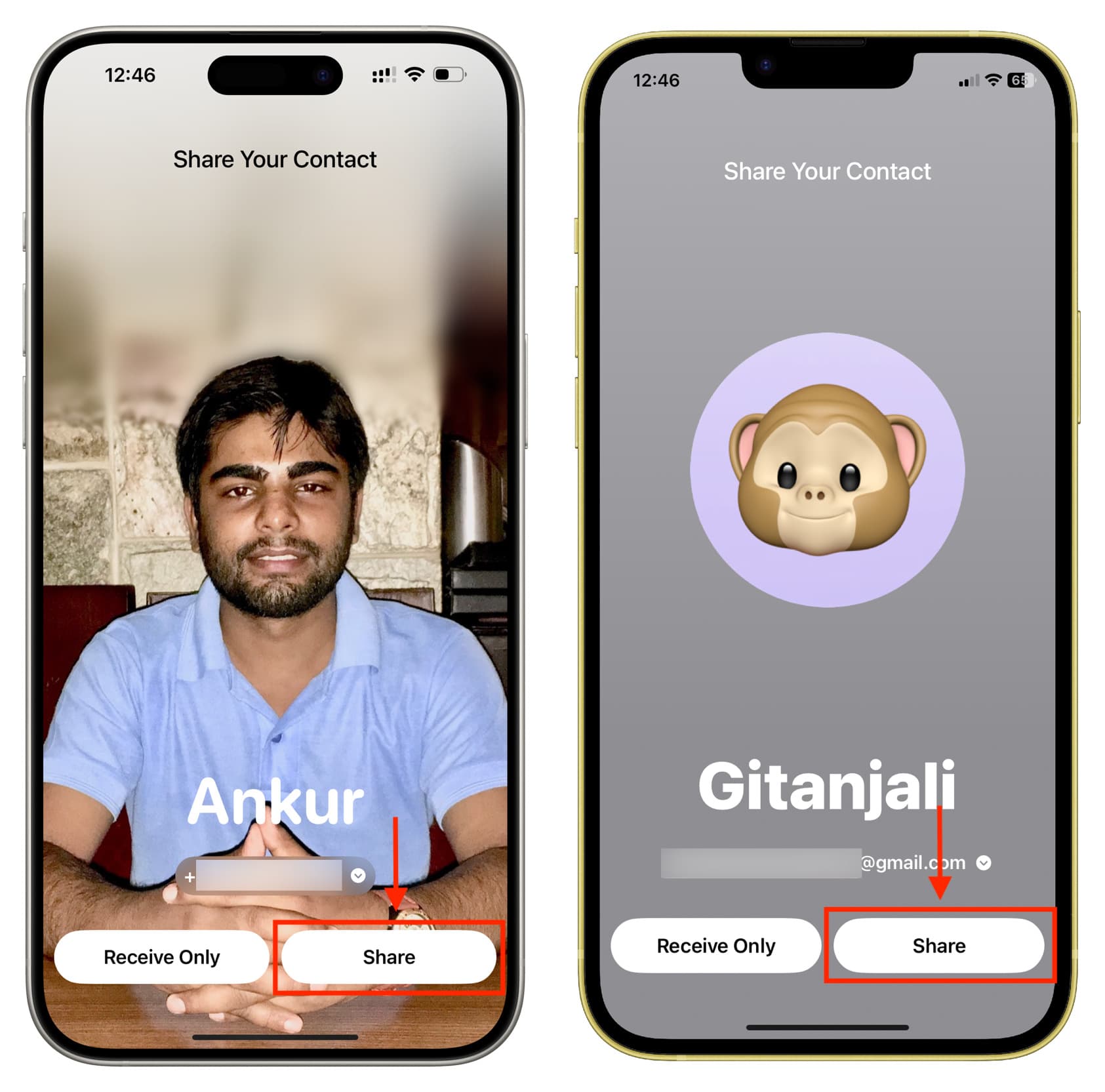
Примечание. Для обмена AirDrop через NFC не требуется, чтобы получатель касался экрана. Приниматьно это работает только при соблюдении двух упомянутых ниже соображений безопасности.
2) iPhone должен быть разблокирован: в отличие от экспресс-режима, в котором ваш iPhone не нужно разблокировать для активации NFC при использовании карт, пропусков, билетов на метро и ключей, хранящихся в приложении Wallet, для таких функций близости, как NameDrop, SharePlay и AirDrop, ваш iPhone должен быть разблокирован, чтобы его NFC мог обмениваться данными с другим iPhone. Таким образом, если ваш телефон заблокирован и находится у вас в кармане или сумке, никто из окружающих не сможет поднести свой iPhone рядом с вашим, чтобы получить или отправить данные.
3) Контактные данные должны быть сохранены: для работы бесконтактного обмена AirDrop контактные данные обоих лиц (отправителя и получателя) должны быть сохранены на соответствующих iPhone. Это мгновенно исключает обмен или получение нежелательных носителей информации от незнакомцев.
4) Тактильное и звуковое подтверждение: когда вы держите два iPhone близко друг к другу для использования совместного использования близости, оба телефона вибрируют и воспроизводят звук. Таким образом, вы всегда можете знать, когда вы их используете.
5) Требует времени: если держать рядом два iPhone, обмен NameDrop или AirDrop не начнется в течение миллисекунды. Вам придется удерживать его в течение нескольких секунд или около того, прежде чем появится экран процесса обмена.
6) Визуальное подтверждение: когда два iPhone находятся рядом, на обоих телефонах появляются всплывающие окна полноэкранного обмена или получения. В некоторых других случаях Связанный баннер появится сверху. Это гарантирует, что передача не произойдет неосознанно в фоновом режиме, и вы ее не заметите.
Даже после выполнения вышеуказанных профилактических мер, если вы не убеждены и вам лучше отключить эти функции, у вас есть выбор сделать это.
Отключите все функции совместного использования близости в iOS 17.
- Откройте приложение «Настройки» на своем iPhone.
- Нажмите «Общие».
- Нажмите AirDrop.
- Отключите «Объединение устройств».
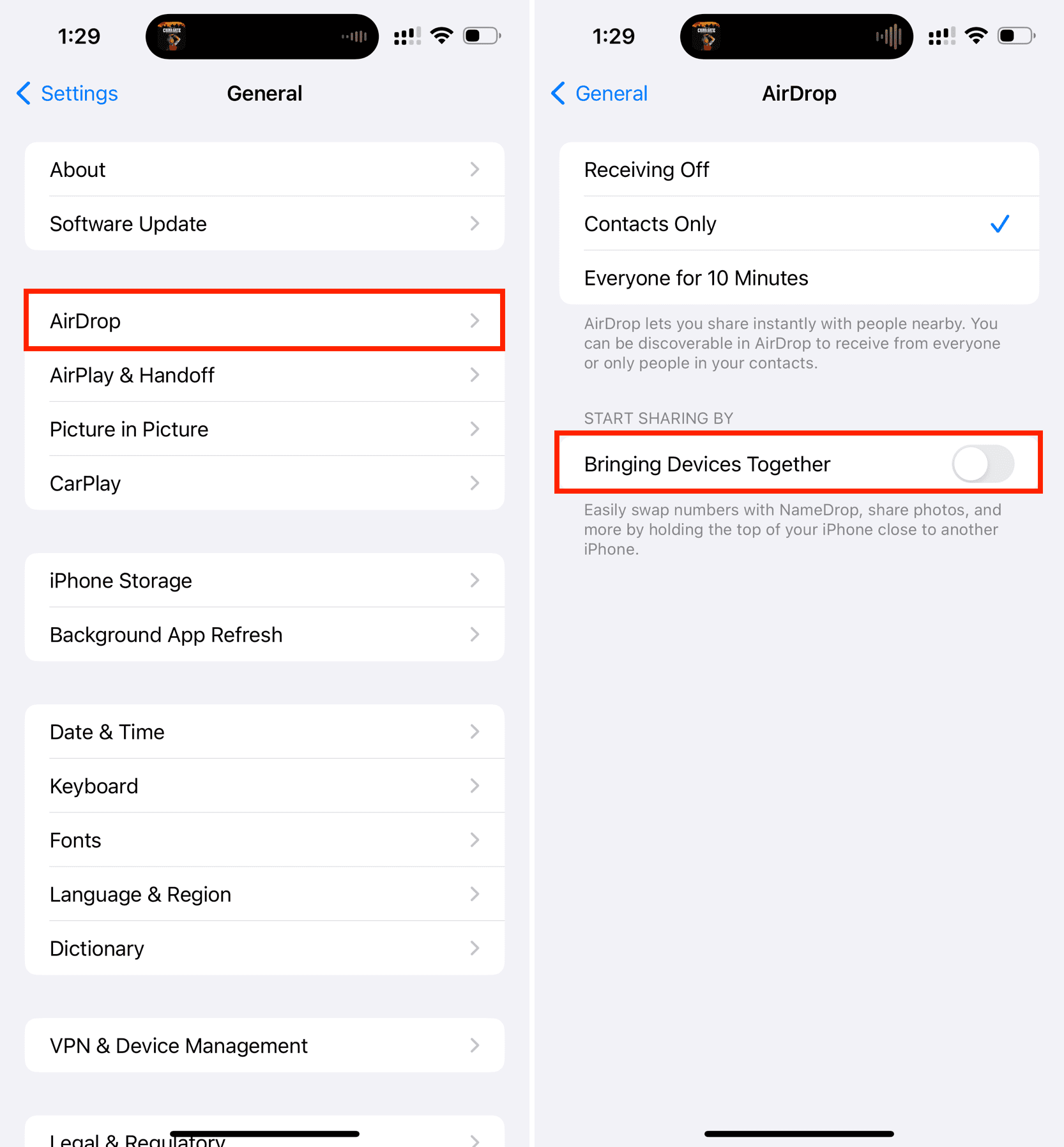
Теперь вы не можете подносить свой iPhone к другому iPhone, чтобы отправить или получить контакты, медиафайлы или запустить SharePlay.
Однако вы по-прежнему можете использовать все остальные методы, чтобы поделиться своими контактами или запустить SharePlay. Вы также можете использовать обычный AirDrop, выбрав доступное поблизости устройство на странице общего доступа AirDrop.
Проверьте следующее:





